Zadávání souřadnic v AutoCADu

- 599
- 123
- Gabin Sladký
AutoCAD je program od Autodesk pro návrh a vizualizaci, který vám umožňuje vytvořit dva dimenzionální a tři -dimenzionální objekty. Software používají inženýři, designéři, designéři a další odborníci, jejichž práce souvisí s výkresy a projekty.

Jednou z nadací kresby v programu je instalace souřadnicového systému a konstrukce objektů na něm. Chcete -li řádně umístit prvky do výkresu, musíte nastavit souřadnice v automatické kanále na konkrétní body vzhledem k systému nebo vzhledem k sousednímu bodu.
Pokud počítání přechází z nulové značky, nazývá se to absolutní souřadnice. A pokud z posledně uvedeného doručeného, jsou relativní, před kterým je do příkazového řádku umístěn příkazový řádek znamení @.
Následující souřadnicové systémy se používají v kadetu CAR:
- Descartes s osy x a y, umístěné kolmé k sobě navzájem a se stejným měřítkem na každém;
- a polární, ve kterém je úhel z vodorovné položky určen doprava a délka segmentu z tohoto úhlu.
Dále zvažujeme, jak zadat souřadnice v AutoCADu, dát na ně bod a najít jeho umístění podle zadaných ukazatelů.
Vstupní metody
V pracovním poli programu je pro začátek referenčního systému přijata určitá známka. Konstrukce jakéhokoli geometrického objektu je založena na umístění určujících bodů a posunu vzhledem k danému.
Existuje několik způsobů, jak nastavit souřadnice bodu v AutoCADu:
- Interaktivní. Budování na souřadnicích lze provést pomocí myši. Stačí nakreslete ukazatel na obrazovku a s kliknutím doleva je fixace v aktuální poloze. Pro každé kliknutí se hodnoty souřadnic na tomto místě počítají v kadetu automobilu. Pro zjednodušení používání metody existuje vazebný systém. Například krok vazba nebo omezení pohybu kurzoru. Během krokového vazby je kurzor „přidržování“ uzlů sítě a je možné nakonfigurovat krok mřížky a krok propojení krok. Pohyb kurzoru můžete omezit v určitém úhlu nebo například v přísně horizontálním nebo svislém směru.
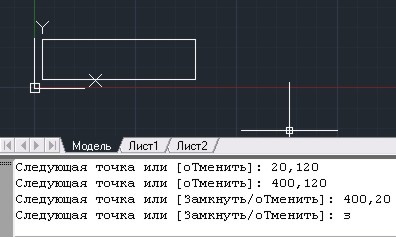
Metoda absolutních souřadnic
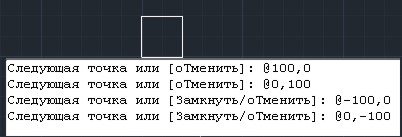
Metoda relativních obdélníkových souřadnic
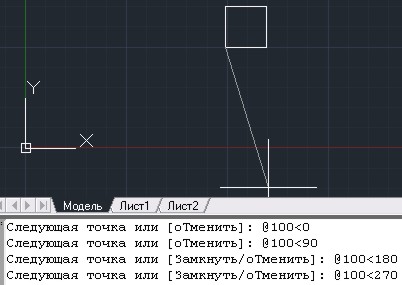
Metoda relativních polárních souřadnic
- Vstup z klávesnice. Indikátory jsou uvedeny v příkazovém řádku nebo dynamický vstup způsobený tlačítkem F se používá k uvedení bodu. čárka. A čísla podél osy X, Y a Z jsou představena prostřednictvím čárky bez mezer. Chcete -li dát druhou značku, a tak nakreslete segment z již zavedeného, můžete znát pouze jeden indikátor a použít ortogonální režim. To znamená, že myš nastaví směr segmentu a poté zadejte číslo podél odpovídající osy.
Podobně můžete nakreslit polární systém. Data jsou zadána ve formě délky, znaménko < и значения угла. Относительные показатели вводятся также после символа @, нужно указать длину отрезка и угол между предыдущим расположением и горизонталью.
Dynamický vstupní režim je zapnut na klíč F12, po kterém se poblíž kurzoru objeví dvě obdélníkové okna (v závislosti na režimu). Mezi nimi můžete přepínat stisknutím tlačítka karty. Souřadnice y jsou zavedeny vpravo a vlevo x. Ve druhém bodě se již objeví pole na dálku a pole pro roh. Zadejte délku segmentu, stiskněte kartu, nastavte úhel a klikněte na Enter Enter. Poté skončí konstrukce segmentu.
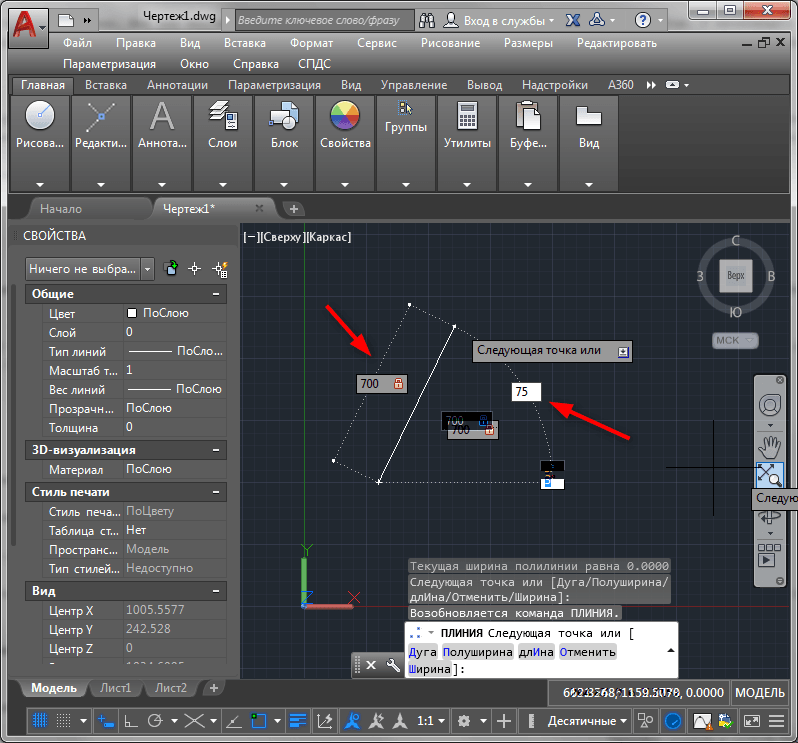
Dynamický vstup souřadnic v AutoCAD
Pokud vytvoříte obdélník, ne segment, polí se objeví s lineárními indikátory pro dynamický vstup. Budete muset představit pouze přírůstek podél osy x a podél osy Y, to znamená, že ve skutečnosti nastaví délku a šířku obdélníku.
Volba mezi descartes a polárním systémem je určena značkou, která je umístěna mezi čísly. Čárka zahrnuje ukazatele pro pronikání a ikonu < полярные.
Zobrazit a zobrazovat data
Software AutoCAD lze zobrazit a nasadit souřadnice bodů:
- Při přesunu ukazatele myši na spodním panelu aplikace se zobrazí absolutní indikátory.
- Chcete -li umístit souřadnice určitého bodu geometrické postavy, přejděte do nabídky „anotace“ a na kartě „Rozměry“ vyberte řádně řádně. Dále klikněte na bod, nakreslete správným směrem (svisle nebo vodorovně) a klikněte na Enter. Takže se naučíte údaje o osách Y a X.
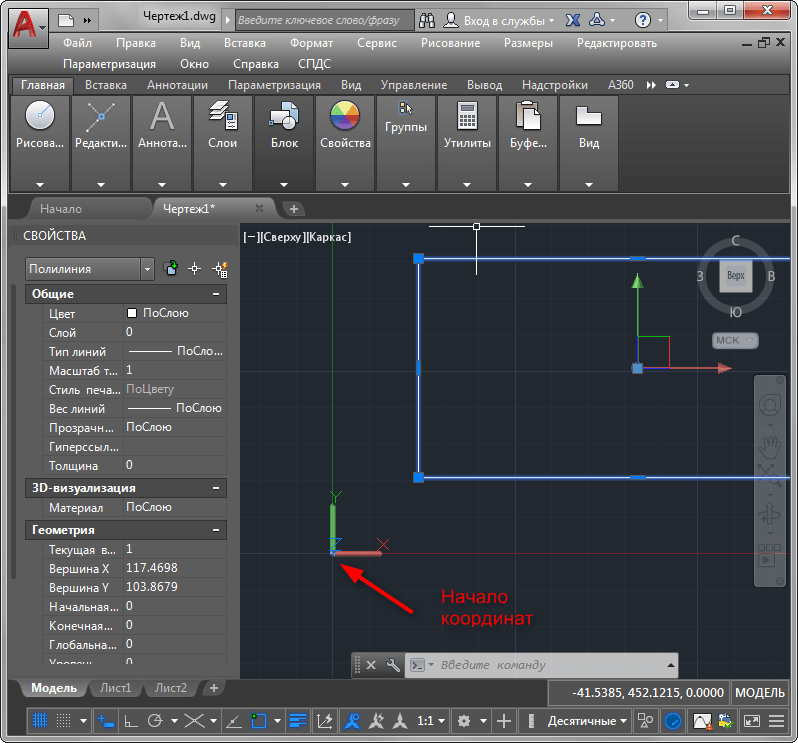
Přesunutí souřadnic bodů v AutoCADu
Tyto souřadnice všech nebo vybraných objektů můžete také exportovat do souboru Excel nebo TXT. Za tímto účelem existuje běžný nástroj „datový extrakt“ a speciální software zabudovaný do vozidla.
Jak vidíte, AutoCAD má silné příležitosti k vytvoření výkresu s vysokou nadměrnou prací pomocí nástrojů k nastavení polohy objektů. Vývojáři vymysleli možnost použití různých stavebních systémů. Kromě dekartuálního a obdélníka existují také válcové a sférické, použitelné pro třírozměrnou konstrukci. Pro pohodlí konstrukčních prvků byly vytvořeny nástroje připojení a pro urychlení práce, vstupní a příkazový řádek, který vám umožňuje rychle vytvářet objekty podle jejich umístění.

